Zum Erstellen oder Neupositionieren von Routenpunkten in einer festen Route oder zum Platzieren von Routenpunkten für flexible Schläuche ohne Fittings aktivieren Sie das orthogonale 3D-Routenwerkzeug. Das Werkzeug wird auch aktiviert, wenn Sie Fittings platzieren oder neu positionieren, es sei denn, die Platzierung ist vollständig durch Verbindungsdaten festgelegt.
Wenn das Werkzeug aktiviert wird, klicken Sie auf einen Punkt auf einer Richtungsachse oder Hilfslinie, ziehen einen Drehpfeil oder die Drehgriffe, leiten Punkte aus bestehender Geometrie für eine Linie ab oder klicken auf eine Winkelsteuerung mit 45 Grad. Zum Positionieren eines Routenpunkts in einem bestimmten Winkel oder Abstand geben Sie über die Tastatur oder das Kontextmenü einen Wert ein. Für die Routen bei Röhren mit Krümmungen können Sie das Werkzeug auch zum Eingeben eines Biegeradius verwenden. Für flexible Schläuche können Sie Knoten versetzt von Flächen platzieren.
Wie ermöglicht das Werkzeug die Erstellung und Bearbeitung von Routenpunkten?
Das orthogonale 3D-Routenwerkzeug ermöglicht die interaktive Erstellung und Bearbeitung aller Routentypen von festen Routenpunkten. Gültige Routenpunkte hängen von den Verbindungsdaten für das ausgewählte Objekt, dem durchgeführten Vorgang und dem aktiven Stil ab. Bei jeder Auswahl werden nur die Elemente des Werkzeugs angezeigt, die sich auf gültige Punkte beziehen.
Gültige Routenpunkte hängen von den Verbindungsdaten für das ausgewählte Objekt, dem durchgeführten Vorgang und dem aktiven Stil ab. Bei jeder Auswahl werden nur die Elemente angezeigt, die sich auf gültige Punkte beziehen. Nach der Auswahl des Startpunkts für eine feste Route z. B. sind zulässige Richtungen senkrecht zur ausgewählten Kante. Der erste Punkt ist mit der Komponente verbunden; daher sind lotrechte Richtungen nicht erlaubt, und nur die Hilfslinie wird angezeigt. Handelt es sich bei einem neuen Punkt um einen willkürlichen Punkt im Raum und sind im ausgewählten Stil Routenrichtungen von 45 Grad enthalten, werden alle Elemente des Werkzeugs angezeigt.
Inwiefern unterscheidet sich das Werkzeug von anderen Routentypen?
Bei Rohrleitungsrouten können Sie mit dem Werkzeug Routenpunkte und Segmente erstellen oder neu positionieren, die:
- vom ausgewählten Routenpunkt aus frei oder im Winkel von 45 oder 90 Grad gedreht sind.
- vom aktuellen Routenpunkt versetzt sind.
- von bestehender Geometrie gefangen sind, z. B. von Flächen, Kanten, Arbeitspunkten und Arbeitsebenen.
- in einem genauen Abstand oder Winkel vom aktuellen Routenpunkt positioniert sind.
- parallel zur ausgewählten Kante oder lotrecht zur ausgewählten ebenen Fläche ausgerichtet sind.
Zusätzlich zur freien Drehung, zum Punktversatz und zur Erstellung assoziativer Routenpunkte ermöglicht Ihnen das Werkzeug die Erstellung und Neupositionierung von Rohrroutenpunkten, die
- in einem beliebigen Winkel zwischen 0 und 360 Grad gedreht sind.
- mit einem benutzerdefinierten Biegeradius definiert sind. Die Funktionsweise ist identisch mit der Erstellung einer benutzerdefinierten Biegung in festen Leitungsrouten.
Bei starren selbstentleerenden Routen hängt das Verhalten von der Ausrichtung der Achse an der definierten Schwerkraftrichtung ab. Dabei verläuft stets entweder die rote oder die grüne Achse parallel zur definierten Schwerkraftrichtung.
Wenn die grüne Achse parallel zur Schwerkraftrichtung verläuft:
- Die blaue Achse wird entsprechend dem definierten Neigungswinkel geneigt.
- Die rote Achse verläuft parallel zum definierten Neigungswinkel.
- Die Pfeile der blauen Achse kehren die Neigungswinkel-Richtung um.
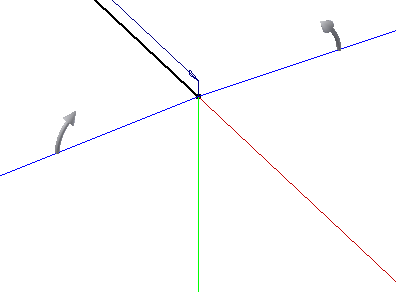
Wenn die rote Achse parallel zur Schwerkraftrichtung verläuft:
- Die blaue Achse wird entsprechend dem definierten Neigungswinkel geneigt.
- Die grüne Achse verläuft parallel zum definierten Neigungswinkel.
- Die Pfeile der blauen Achse kehren die Neigungswinkel-Richtung um.
Bei flexiblen Schläuchen ohne Fittings, entsprechen die verfügbaren Werkzeugelemente denen für Rohrleitungen mit Krümmungen. Der Unterschied liegt darin, dass die von Ihnen getroffene Auswahl einen Routenpunkt erstellt, der die Form des Schlauchsegments steuert, anstelle der Erstellung eines präzisen Bogens. Außerdem können Sie Punkte auswählen, die von ausgewählten Flächen versetzt angeordnet sind.
Was bedeuten die Werkzeugfarben?
Bei der Aktivierung des orthogonalen 3D-Routenwerkzeugs ist der Ursprung mit dem zuletzt ausgewählten Routenpunkt koinzident. Die angezeigten Richtungsachsen stellen die Achsen des ausgewählten Routenpunkts dar.
Da Sie die Richtungslinien drehen können, helfen Ihnen die Farben beim Erkennen der Achsen. Die Farben entsprechen den Standardfarben der Hauptachsen der Baugruppe:
- Die X-Achse ist rot.
- Die Y-Achse ist grün.
- Die Z-Achse ist blau.
Wie kann die Werkzeuganzeige geändert werden?
Sowohl Darstellung als auch Größe des Werkzeugs können Ihren Bedürfnissen angepasst werden. Wenn das Werkzeug angezeigt wird, kann es mit der Plustaste (+) und der Minustaste (-) auf dem Zahlenblock vergrößert bzw. verkleinert werden. Zur verbesserten Anzeige können Sie die Darstellung für eine ausgewählte Richtungsachse oder Hilfslinie sowie die angezeigte QuickInfo für Punkte anpassen. Legen Sie die Darstellungen mithilfe der Dropdown-Liste Darstellung fest. Informationen dazu finden Sie hier.